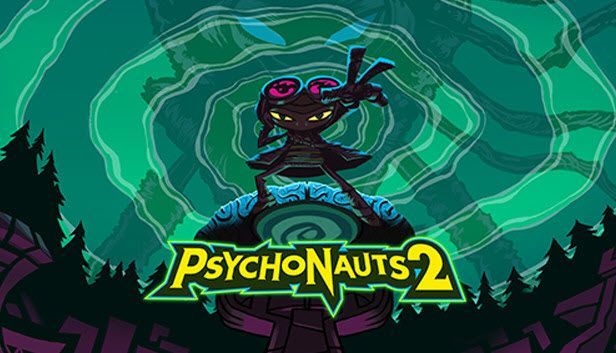
最近リリースされたPsychonauts2で、一部のプレーヤーは、ゲーム内または起動時にPCでゲームがクラッシュし続けると報告しています。同じ問題に直面している場合でも、心配する必要はありません。この投稿では、Psychonauts2のクラッシュの問題を簡単かつ迅速に修正する方法を学びます。
これらの修正を試してください
Psychonauts2のクラッシュの問題に対するいくつかの実用的な修正があります。それらすべてを試す必要はないかもしれません。自分に合ったものが見つかるまで、リストを下に移動してください。
- Driver Easyを実行し、 今スキャンして ボタン。 Driver Easyはコンピューターをスキャンし、問題のあるドライバーを検出します。

- クリック すべて更新 システムに欠落しているか古くなっているすべてのドライバーの正しいバージョンを自動的にダウンロードしてインストールします。 (これには プロバージョン — [すべて更新]をクリックすると、アップグレードするように求められます。)
またはをクリックします アップデート フラグが立てられたグラフィックスドライバーの横にあるボタンをクリックして、そのドライバーの正しいバージョンを自動的にダウンロードし、手動でインストールできます(これは無料バージョンで実行できます)。
 The プロバージョン ドライバーイージーの付属 完全な技術サポート 。サポートが必要な場合は、DriverEasyのサポートチームに連絡してください。
The プロバージョン ドライバーイージーの付属 完全な技術サポート 。サポートが必要な場合は、DriverEasyのサポートチームに連絡してください。 - Steamに移動します としょうかん 。
- Psychonauts 2を右クリックし、 プロパティ… 。

- [ローカルファイル]タブを選択して、[ ゲームファイルの整合性を確認する… 。

- Steamはゲームのファイルを検証します。このプロセスには数分かかる場合があります。
- Steamに移動します としょうかん 。
- Psychonauts 2を右クリックし、 プロパティ… 。

- [一般]セクションに、次のように入力します -dx11 起動オプションの下。

- キーボードで、 Windowsロゴキー 、およびタイプ ファイアウォール 検索ボックスで。次に、をクリックします ファイアウォールとネットワーク保護 。

- クリック ファイアウォールを通過するアプリを許可する 。

- 新しいウィンドウで、をクリックします 設定を変更する 。

- クリック 別のアプリを許可する… 。

- ポップアップウィンドウで、をクリックします ブラウズ Psychonauts 2を見つけるには、をクリックします 追加 。

- クリック わかった 変更を保存します。

- ゲームのクラッシュ
修正1:PCが最小要件を満たしていることを確認します
Psychonauts 2のクラッシュの問題のトラブルシューティングを開始する前に、PCがゲームを正しく実行するための最小システム要件を満たしていることを確認する必要があります。
| オペレーティング・システム | Windows 7/8/1064ビット |
| プロセッサー | Intel Core i3-3225、AMD Phenom II X6 1100T |
| メモリー | 8 GB RAM |
| グラフィックスカード | Nvidia GeForce GTX 1050、AMD Radeon RX 560 |
PCがPsychonauts2に十分対応できることを確認したら、以下の高度なトラブルシューティングに進むことができます。
修正2:グラフィックスドライバーを更新する
ビデオカードドライバとも呼ばれるグラフィックスドライバは、ビデオゲームの機能に不可欠です。障害のあるまたは古いグラフィックスドライバーを使用している場合は、Psychonauts 2でクラッシュの問題が発生する可能性があります。潜在的な問題を修正し、ハードウェアから最高のパフォーマンスを引き出すには、コンピューターのグラフィックスドライバーが起動していることを確認する必要があります。現在まで。
そのための1つの方法は、製造元のWebサイトにアクセスすることです( NVIDIA 、 AMD また インテル )モデルを検索し、最新のグラフィックスドライバーを手動でダウンロードしてインストールします。ただし、ドライバーを手動で更新する時間、忍耐力、またはコンピュータースキルがない場合は、次のコマンドを使用して自動的に更新できます。 ドライバーイージー 。
Driver Easyは、システムを自動的に認識し、正確なグラフィックカードとWindowsのバージョンに適したドライバーを見つけて、それらを正しくダウンロードしてインストールします。
グラフィックドライバを更新した後、コンピュータを再起動し、Psychonauts 2を起動して、ゲームが再びクラッシュするかどうかを確認します。
問題が解決しない場合は、次の修正に進んでください。
修正3:ゲームファイルの整合性を確認する
ゲームのファイルが見つからないか破損している場合、Psychonauts 2のプレイ中にクラッシュが発生する可能性があります。この問題を修正するには、ゲームのファイルがコンピューターに正しくインストールされていることをSteamに確認させます。方法は次のとおりです。
完了したら、Psychonauts 2を再起動して、問題が解決したかどうかを確認します。
クラッシュの問題が解決しない場合は、次の修正に進みます。
修正4:DX11モードでゲームを起動する
Psychonauts 2がクラッシュしたときにLowLevelFatalErrorエラーメッセージが表示された場合は、DX11モードでゲームを起動してみてください。これはゲーム開発者によって提案されました。そうするには:
これにより、ゲームはDX11で実行されます。次に、Psychonauts 2を再度起動して、エラーが引き続き発生するかどうかを確認できます。
この修正でうまくいかない場合は、次の修正を試してください。
修正5:ファイアウォールとウイルス対策の設定を確認する
Windowsファイアウォールまたはウイルス対策ソフトウェアがPsychonauts2の通常の動作をブロックし、ゲームがクラッシュする場合があります。 Psychonauts 2が正しく機能するようにするには、ゲームがファイアウォールを通過できるようにするか、ウイルス対策ソフトウェアの例外としてゲームを追加する必要があります。
Psychonauts2にWindowsファイアウォールの通過を許可します。
ウイルス対策ソフトウェアの例外としてPsychonauts2を追加する方法は、使用しているウイルス対策ソフトウェアによって異なります。
ゲームをファイアウォールの通過を許可した後にゲームがクラッシュするかどうかを確認し、ウイルス対策ソフトウェアに例外として追加します。それでも解決しない場合は、最後の修正を確認してください。
修正6:Psychonauts2を再インストールする
上記の修正のいずれもPsychonauts2のクラッシュの問題を解決するのに役立たない場合は、最後の手段としてゲームを再インストールしてみてください。一部のゲーマーは、ゲームを再インストールするとこの問題が軽減されると報告しています。だからあなたはそれにショットを与えることができます。
それでおしまい。うまくいけば、上記の修正の1つが、Psychonauts2のクラッシュの問題を修正するのに役立ちました。ご質問やご提案がございましたら、下にコメントを残してください。













![[解決済み] No Man’s SkyCrashing。すばやく簡単に](https://letmeknow.ch/img/knowledge/42/no-man-s-sky-crashing.jpg)
![[解決済み]ドライバーの電源状態の障害](https://letmeknow.ch/img/other/19/driver-power-state-failure.jpg)

![[解決済み] Age of Empires4がPCでクラッシュし続ける](https://letmeknow.ch/img/knowledge/26/age-empires-4-keeps-crashing-pc.png)

